Pro všechny z vás, kteří by chtěli obnovit data iOS na počítači Mac, vás tento tutoriál naučí, jak obnovit smazané nebo ztracené zprávy, kontakty, fotografie, historii hovorů, poznámky a další důležitý obsah na vašem iOS zařízení včetně iPhone 15, iPhone 15 Plus, iPhone 15 Pro, iPhone 15 Pro Max, iPhone 14, iPhone 14 Plus, iPhone 14 Pro, iPhone 14 Pro Max, iPhone 13, iPhone 13 Pro, iPhone 13 Pro Max, iPhone 13 mini, iPhone 12, iPhone 12 Pro, iPhone 12 Pro Max, iPhone 12 mini, iPhone 11, iPhone 11 Pro, iPhone 11 Pro Max, iPhone XS, iPhone XS Max, iPhone XR, iPhone X, iPhone 8, iPhone 7, SE, iPhone 6s Plus a iPhone 6s . Režimy obnovy dat iOS zahrnují - obnovení ze zařízení iOS a obnovení ze záložního souboru iTunes. Pojďme do toho!
Spusťte Tipard iOS Data Recovery for Mac a připojte zařízení iOS k počítači Mac.
Kliknutím na tlačítko „Spustit skenování“ zahájíte skenování zařízení iOS. Po dokončení vyberte soubory, které chcete obnovit. Poznámka: Pokud používáte iPhone 4 / 3GS, iPad 1 nebo iPod touch 4, musíte si stáhnout plugin a vstoupit do režimu skenování podle pokynů na rozhraní.
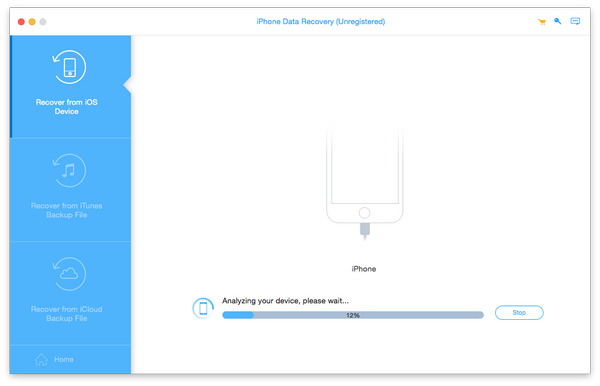
Před obnovením můžete zobrazit náhled dat. Pokud jsou zaškrtnuté soubory přesně to, co chcete, klikněte na tlačítko Obnovit v pravém dolním rohu a spusťte.
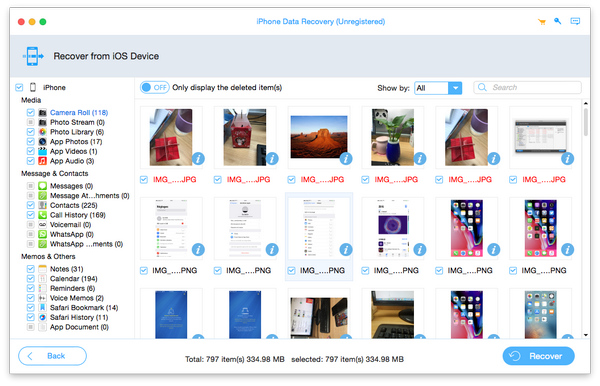
Pokud má vaše video špatný pozorovací úhel, můžete otáčet směrem obrazu tak, aby byl příjemnější, jako je "Otočit 90 ve směru hodinových ručiček, Otočit 90 proti směru hodinových ručiček, Otočit vodorovně, Otočit vertikálně".
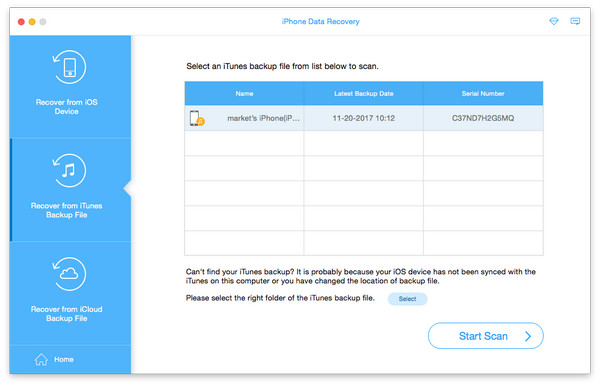
Zvolte záložní soubor iTunes, který chcete stáhnout, a poté klepnutím na tlačítko skenování prohledat data v něm. Po dokončení vyberte soubory, které chcete obnovit z iTunes.
Klepněte na tlačítko Obnovit a obnovení se spustí v žádném okamžiku.